Excelで連続した日付をまとめて入力する手順を紹介します。
オートフィルを利用して日付を入力します。
B2セルに"2026/1/1"を入力します。
B2セルを選択し、右下にカーソルを合わせます。ポインタが[+]に変わりますので、下にドラッグします。
[ctrl]キーを押してドラッグしてもよいです。(Ctrlキーを押した場合は[+]ポインタの右上に+マークがつきます。)
ドラッグすると連続した日付または、同じ値が入力されます。
選択領域の右下のボタンをクリックします。下図のドロップダウンメニューが表示されます。
ドロップダウンメニューの[連続データ]または[連続データ]の項目をクリックします。
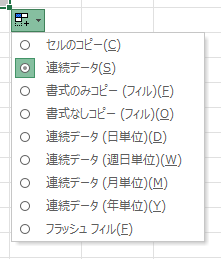
連続した日付に変わりました。
数式を用いる方法もあります。数式の詳細についてはこちらを参照してください。
B2セルに"2026/1/1"を入力します。その後、一つ下のB3セルに"=B2+1"の数式を入力します。
数式を確定すると、B3セルにB2セルの翌日の"2026/1/2"が表示されます。
B3セルをコピーし下のセルにコピーすることで、連続した日付を入力できます。

